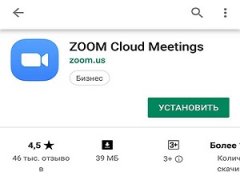
Zoom входит в топ самых удобных приложений для проведения видеоконференций. Он доступен для использования как на ПК, так и на мобильных устройствах.
Скачивание
Скачать Zoom на телефон можно бесплатно в онлайн-магазине App Store или Google Play, в зависимости от операционной системы. Приложение для смартфона называется Zoom Cloud Meetings. Чтобы скачать приложение, нужно нажать «Установить», дождаться конца загрузки и проверки безопасности.
Инсталляция
Настройка Zoom проста и не требует дополнительной инструкции. При открытии приложения Zoom нужно разрешить доступ к памяти, камере и микрофону и по желанию к календарю, контактам и телефону. Если по каким-то причинам это не было сделано на начальных этапах, то всегда можно зайти в «Настройки», «Все приложения», найти Zoom и сделать все в разрешениях.

В разрешениях можно включить автозапуск приложения при включении устройства.
На главном экране приложения будут представлены 3 варианта: войти в конференцию, зарегистрироваться или войти в систему. Если пользователь планирует быть участником трансляции, но не хочет заводить учетную запись, ему подойдет первый вариант. Если Zoom нужен постоянно, то лучше завести личный кабинет. А проведение конференции невозможно без зарегистрированного аккаунта.
Регистрация
При регистрации новой учетной записи потребуется ввести дату рождения для проверки. Впоследствии эти данные не сохраняются. Затем нужно указать адрес активной электронной почты, имя и фамилию. Далее открыть ссылку в письме, которое будет выслано на почту, и придумать пароль.
Авторизация
Если пользователь уже зарегистрирован в системе, то он может войти в личный кабинет несколькими способами:
- Стандартный вход. Указание адреса почты и пароля.
- Через аккаунт Google или Facebook. Для этого пользователь должен войти в один из этих аккаунтов через браузер.
- CEB. Вариант для работников компании, которая использует Zoom. Нужно ввести домен компании рядом с «.zoom.us».
Если пользователь не помнит или не знает домена, то в Zoom доступен поиск по адресу электронной почты компании.
Использование Zoom
После входа в личный кабинет пользователь может выбрать одно из 4 действий: начать новую конференцию, войти в уже существующую, запланировать или начать демонстрацию экрана.

| Новая конференция | Немедленное создание трансляции. Для настройки доступно видео и идентификатор. |
| Войти | Необходим идентификатор или персональная ссылка-приглашение. Требуется указать имя. Можно предварительно отключить звук и видео. |
| Запланировать | Создание трансляции заранее. Настройка даты, длительности, безопасности, параметров участников и организаторов. |
| Демонстрация экрана | Только через комнату в Zoom Rooms. Чтобы начать, нужно ввести общий ключ или идентификатор. |
При организации новой конференции пользователю нужно лишь указать, какой код будет использоваться для входа – персональный или случайно сгенерированный. После этого начнется трансляция, и организатор может приглашать других пользователей через пункт «Участники». Также организатор может запланировать конференцию, указав дату и время начала и параметры входа и безопасности.

Чтобы участник мог войти, ему нужен идентификатор или ссылка-приглашение. Организатор должен выслать эти данные вместе с кодом доступа и кодом от зала ожидания (если он есть).
Пользователь должен нажать «Войти», ввести данные и подтвердить вход. При получении приглашения он может просто нажать на ссылку. При ее открытии участник автоматически попадает на конференцию.
Участие без регистрации
Этот пункт подходит для тех, кто не планирует пользоваться Zoom длительное время. Чтобы подключиться к конференции, нужно открыть приложение и выбрать «Войти в конференцию». Далее требуются те же данные, что и при входе зарегистрированного пользователя.

Однако при входе по идентификатору у участника запросят код доступа, а при использовании ссылки он будет автоматически перенаправлен на конференцию. Останется только дождаться разрешения организатора на вход.
Советы
Совет №1
Если необходимо изменить язык, то следует знать, что в самой программе этой функции нет. Она будет автоматически на русском языке либо на любом другом, который выбран в системе. То есть при изменении языка устройства изменится и язык платформы.
Совет №2
Открыв «Настройки», «Конференция», можно настроить автоматическое выключение звука и видео при входе на трансляцию.
Частые вопросы
Можно ли скачать версию для телефона на официальном сайте разработчиков?
Нет, на данный момент устанавливать Zoom можно только из интернет-магазинов.
Можно ли с телефона проводить полноценную трансляцию?
Да, в версии на смартфоне доступны те же функции, что и на компьютере.

 Как установить Zoom на ноутбук
Как установить Zoom на ноутбук

